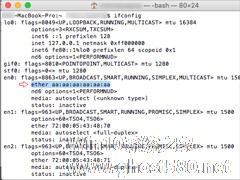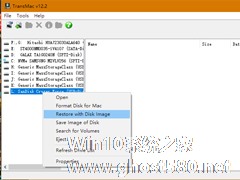-
苹果电脑后台清理方法,让你的Mac轻松无忧
- 时间:2024-12-21 10:34:16
如果你想让苹果电脑维持最佳状态,那就清理一下电脑,下边的一些方法你千万别错过。
1、使用活动监视器
苹果电脑提供了一个名为“活动监视器”的工具,可以帮助您查看和管理后台进程。
您可以通过“应用程序”文件夹中的“实用工具”找到它。
在“活动监视器”中,您可以查看当前正在运行的所有进程,并根据需要选择结束某些进程。
2、关闭不必要的云服务
苹果电脑提供了许多云服务功能,如iCloud、Handoff等。
如果您不需要某些服务,可以在“系统偏好设置”中关闭它们,以减少后台程序的运行。
3、退出未使用的应用程序
对于已经打开但不再使用的应用程序,可以通过点击程序左上角的红色关闭按钮或使用快捷键Command+Q来退出。
4、清理下载文件夹
下载文件夹中可能堆积了大量已完成或不再需要的文件,这些文件可能会占用系统资源。
定期清理下载文件夹,可以释放空间并提高系统性能。
5、使用第三方工具
除了系统自带的工具外,还可以使用一些第三方工具来清理后台。
这些工具通常具有更强大的功能和更直观的操作界面,可以帮助您更轻松地管理后台程序。
例如CleanMyMac X是一款专业的Mac优化清理工具,它可以帮助用户轻松地清理系统中的垃圾文件、缓存和临时文件等,从而释放磁盘空间并提高系统的运行速度。
6、清理系统缓存
重启Mac是清理系统缓存的最简单方法。
重启后大部分临时文件和缓存将被自动清除,也可以使用第三方工具如赤友DiskGeeker清理各种系统缓存日志。
7、检查和管理启动项
在“系统偏好设置”>“用户与群组”>“登录项”中,可以移除或禁用不需要的启动项,以减少开机时的内存占用。
8、删除不再需要的文件
在“访达”中,使用Command + Shift + G组合键,输入~/Library/Caches,删除该文件夹下的缓存文件。
定期检查并删除不再需要的照片、视频、文档等,以释放存储空间。
通过以上方法,您可以有效地清理苹果电脑的后台,提高系统的运行效率。
记得定期检查和清理后台程序,让您的苹果电脑始终保持最佳状态。
相关文章
-

和风靡全球的iPhone一样,苹果电脑在国内也不乏粉丝。不过,许多刚刚开始接触苹果设备的用户都会面临的一个相同的问题,那就是该如何进行系统升级!下面小编就来简单介绍一下苹果电脑Mac系统升级方法,有需要的朋友可以稍作参考。
方法步骤
1、打开电脑,然后我们找到电脑的左上角,点击apple。
2、点击以后会出现下拉菜单,接着我们点击apple上的设置... -

在苹果电脑的使用过程中,有些用户由于一些操作等问题,使得MAC系统出现故障,需要重新安装。这时应该要怎么操作才能重新安装成功MAC系统呢?现在小编就来给大家介绍一下MAC系统重装的方法吧。
MAC系统重装的方法:
1、放入随机自带的系统关盘,重新启动机器,按住option键,选择MacOSXInstll光盘。
2、选择安装语言。(根据朋友们的不同需... -
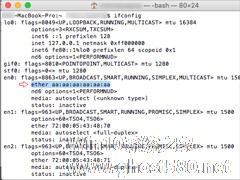
网卡的MAC地址跟我们的身份一样都是唯一的,但是有时候我们由于工作的需要就需要修改MAC地址,但是很多用户不知道苹果电脑MAC地址怎么修改,其实方法很简单,如果你不知道的话,那么赶紧看看小编整理的苹果电脑MAC地址修改的方法吧!
方法/步骤:
1、首先在应用程序中找到“终端”,然后打开“终端“,复制粘贴下面的命令,到终端里然后回车,会生成一个全新的MAC网卡地... -
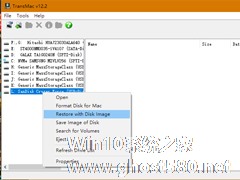
不少苹果设备用户在升级了最新的MacOS系统后遇到了各种各样的奇葩问题,很多常用的软件也无法正常使用了,甚至部分苹果用户还产生了降级的冲动!那么,苹果电脑系统要如何降级呢?有需要的朋友,不妨参考一下小编分享的方法。
方法步骤
备份,并下载系统DMG镜像;
在已有的Windows设备中下载TransMac软件,并以管理员模式打开;
右键选...